怎样取消Win10系统的开机密码, 很多用户在使用电脑时,为了防止别人使用自己的电脑,会给电脑设置开机密码,这样可以防止别人随意使用电脑,当然也保护了系统的隐私和安全。但是如果电脑只供个人使用,
那么为电脑设置开机密码就显得多余了。此后,部分用户在设置开机密码后仍会取消开机密码,只是在不同系统下,设置的开机密码不同。让边肖给你介绍一下。
如何取消全新Win10系统的开机密码?
1.在下面的搜索框中输入netplwiz命令,就可以搜索出netplwiz控制账号入口,然后点击图中顶部的netplwiz,就进入了Win10账号设置,如下图所示:

2.进入Win10系统用户账号窗口后,如果发现要使用这台电脑,用户必须输入用户名和密码并打勾,然后点击下面的确定,如下图所示。
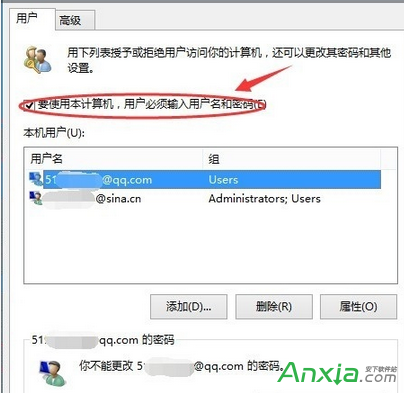
3.此时会弹出自动登录设置,填写Win10系统的开机密码,填写完整后再点击底部的确定,就可以取消win10操作系统的开机密码了。
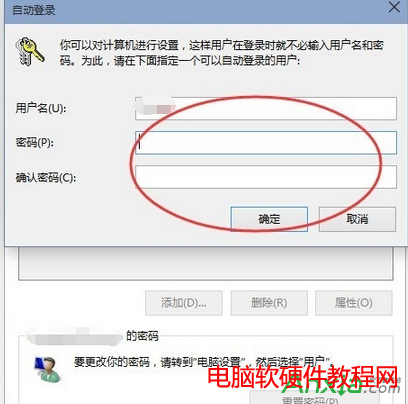
按照上面的方法,经过几个简单的步骤,就可以取消Win10的开机密码,下次开机就不需要输入密码进入系统了。
怎样取消Win10系统的开机密码,以上就是本文为您收集整理的怎样取消Win10系统的开机密码最新内容,希望能帮到您!更多相关内容欢迎关注。








